4 ultimata sätt att trimma videor på Windows 10/11
Kanske har du spelat in en video full av scener och ögonblick med dina vänner. Videon har dock många onödiga delar du vill ta bort; det var därför du bestämde dig för att klippa bort delarna ur din video. Problemet är, vilket program kommer du att använda för att trimma dina videor? Även om du kan använda många verktyg eller applikationer för att trimma dina videor, har inte alla de bästa funktionerna att erbjuda. Så i dessa uppskrivningar kommer vi att visa dig de bästa videoklippningsapplikationerna du kan använda. Vi kommer också att diskutera de enkla stegen för att trimma videor på Windows 10/11 Datorer.
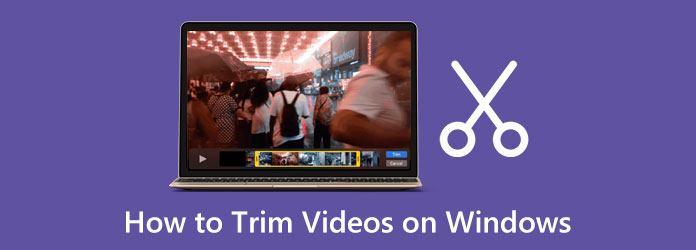
Del 1. 3 sätt att trimma videor på Windows 10/11
Att trimma eller klippa en video är enkelt, särskilt om du har det bästa programmet på din dator. Och visste du det? Många videoredigerare är bekväma med att använda en dator för att trimma och redigera videor.
1. Använda Tipard Video Converter Ultimate
Tipard Video Converter Ultimate är den ultimata programvaran för att trimma dina videor. Denna kraftfulla applikation innehåller många avancerade redigeringsfunktioner, inklusive en videotrimmer, videosammanslagning, videokompressor, borttagning av videovattenstämpel och mer från verktygslådan. Och i sin videotrimmerfunktion kan du enkelt trimma dina videor genom att flytta på styret för att klippa bort de delar du inte behöver på din video. Dessutom har Tipard Video Converter Ultimate ett lättanvänt gränssnitt, vilket gör det till ett nybörjarvänligt verktyg. Du kan också använda dess snabbdelningsfunktion för att dela upp din video efter genomsnitt eller tid.
Dessutom kan du trimma dina videor samtidigt med dess batch trimningsfunktion. Den stöder också standardvideoformat, som MP4, AVI, MOV, MKV, FLV, VOB, WMV, WebM, M4V och fler än 500 format. Och om du letar efter den mest bekväma och gratis videotrimmerapplikationen är detta det bästa verktyget för dig. Det är också nedladdningsbart på alla medieplattformar, som Windows, Mac och Linux.
Hur man trimmar videor på Windows med Tipard Video Converter Ultimate:
steg 1 För att börja, ladda ner Tipard Video Converter UTimate på din enhet genom att markera Download knappen nedan. Efter nedladdning öppnar du den på din Windows-enhet.
steg 2 Gå sedan till programmets huvudanvändargränssnitt Verktygslåda panelen och välj funktionen Video Trimmer.
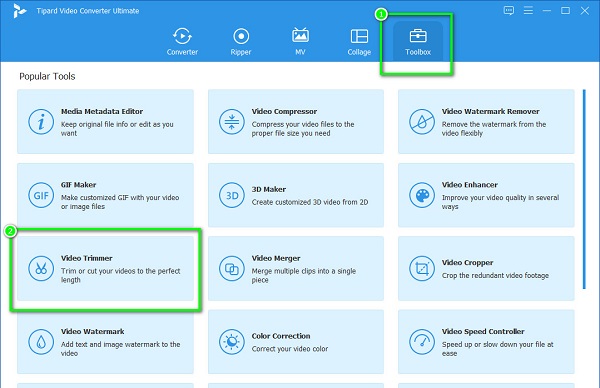
steg 3 För att importera videon, du vill trimma, klicka på mer (+) teckenknapp i mitten av gränssnittet. Du kan också dra-släpp ditt klipp till plusteckenlåda att ladda upp det.
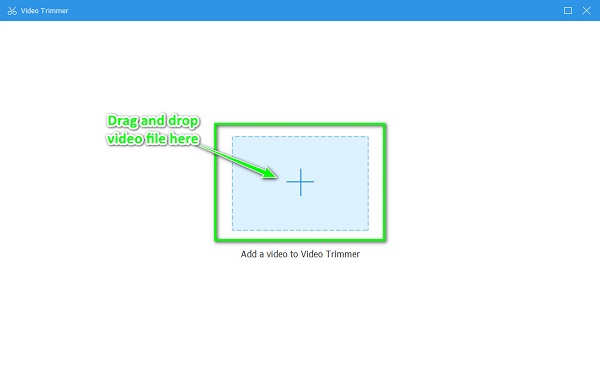
steg 4 Och på följande gränssnitt kommer du att se förhandsgranskningen av din video. Och under förhandsgranskningen av din video flyttar du styret för att välja början och slutet av ditt videoklipp.
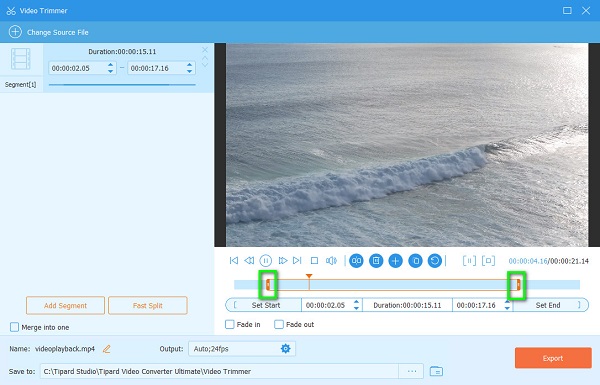
steg 5 Slutligen, tryck på Exportera knappen i det nedre högra hörnet av gränssnittet för att trimma din video. Vänta i mindre än en minut; då är din videoutgång klar på dina datorfiler.
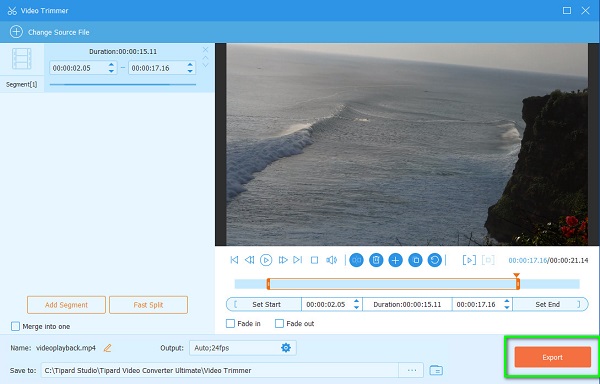
2. Använda PowerDirector
Om du letar efter ett sätt att klippa videor på Windows, då är PowerDirector verktyget som hjälper dig att klippa/trimma dina videor. PowerDirector är ett kraftfullt videoredigeringsprogram som många proffs använder. Dessutom kan du välja mellan de trimningsmetoder som PowerDirector erbjuder. Du kan välja mellan enkeltrim och multitrim. Du kan också lägga till bakgrundsmusik och färgtavlor till din video om du vill. PowerDirector har många redigeringsfunktioner, och du kan använda dessa fantastiska funktioner i denna videoredigeringsapp. Dessutom är det ett verktyg för snabb rendering som kan vara bekvämt för dig när du använder det. Men när du laddar flera alternativ kan gränssnittet vara överväldigande. Och många människor kan inte använda den här appen eftersom du måste köpa den innan du använder den. Icke desto mindre är PowerDirector en exceptionell applikation för att trimma dina videor.
Så här klipper du video på PowerDirector:
steg 1 ladda ner Powerdirector app på din Windows-dator. Öppna sedan programmet när det har laddats ner.
steg 2 Lägg till och importera videofilen på PowerDirector och klicka sedan på Sax ikon (Trimknapp) i det övre vänstra hörnet av gränssnittet.
steg 3 Smakämnen Trim fönstret kommer att fråga. Välj sedan mellan Enkel trim och Multi Trim. Använda Enkel trim, dra uppspelningshuvudet där du vill starta videon. Och klicka sedan på Markera in knappen, som anger var videon kommer att starta.
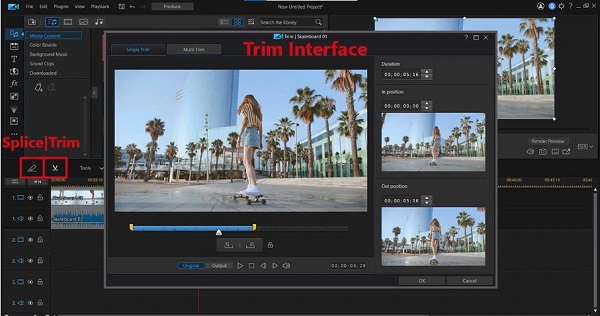
steg 4 Dra sedan uppspelningshuvudet där du vill avsluta din video och klicka på Markera ut knapp. När du är klar, markera OK knappen för att spara din aktivitet.
3. Använda Sony Vega
Om du vill veta hur man klipper en video på Windows, så hjälper Sony Vegas dig med det. Sony Vegas är också ett av de bästa videoredigeringsprogrammen du kan ladda ner på din Windows-dator. Även om dess gränssnitt ser komplicerat ut, kommer det att vara lätt för dig att använda när du känner till rätt funktioner för att trimma videor. Dessutom, liksom applikationerna ovan, innehåller den också många redigeringsfunktioner, som scenavkänning, justeringsspår, multicam-redigering och massor av filter, effekter och övergångar. Vad som till och med är bra med Sony Vegas är att det har gratis stockklipp för prenumeranter. Så den här applikationen är ett bra val om du är en videoentusiast. Ett bakslag för Sony Vegas är att det är dyrt och inte har ett användarvänligt gränssnitt. Du kan prenumerera på Sony Vegas för $155.88 per år. Men om du är en bra redaktör som är bekant med Sony Vegas, kommer priset att vara värt det.
Hur man trimma videor i Sony Vegas:
steg 1 Ladda ned och installera Sony Vegas på din dator och kör sedan appen när den är installerad.
steg 2 Sedan, för att öppna din video på Sony Vegas, klicka på Fil i det övre vänstra hörnet av gränssnittet och klicka på Öppen knapp. Leta sedan upp videon du vill trimma och klicka Öppen. När du har laddat upp videon, dra den till tidslinjen.
steg 3 Slå mer (+) för att zooma in på din video så att du kan placera dina bildrutor mer exakt. Och då, flytta markören för att dubbelklicka och markera punkten med en vertikal linje. Klipp och dela din video genom att trycka på S tangenten på ditt tangentbord. Sedan kommer videon att delas upp i två delar. Men du måste ta bort den andra.
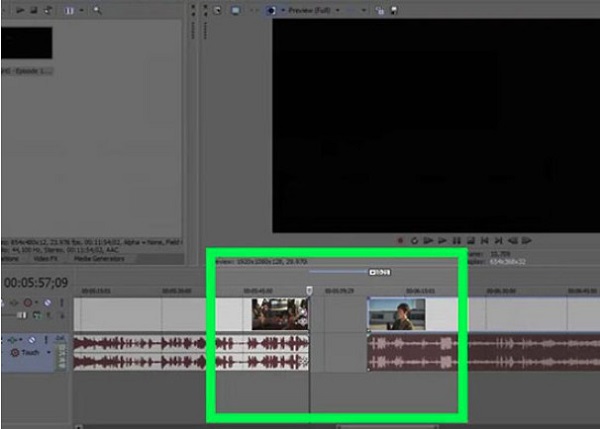
steg 4 Du kan förhandsgranska din video innan du sparar den. Klicka sedan på Save knappen för att spara din video i dina lokala mappar för att spara din utdata.
Del 2. Hur man klipper en video på Windows Online
Om du inte gillar att ladda ner något på din dator för att spara utrymme på din enhet kan du använda en videotrimmer online. I din webbläsare kan du söka efter många videoklippare online. Det är dock svårt att hitta ett onlineverktyg som är fritt från annonser och som är gratis att använda. Men oroa dig inte, för vi sökte och provade de mest populära videotrimmarna online och valde de bästa bland dem.
123Apps - Trimma video
När du söker efter video trimmers online kommer den första på resultatsidan att vara 123Apps - Trim Video. Denna onlineapplikation låter dig klippa dina videor genom att flytta uppspelnings- och uppspelningsknapparna på tidslinjen. Dessutom kan du rotera, vända, ändra upplösning och beskära din video med 123Apps - Trim Video. Nackdelen med att använda denna applikation är att den bara stöder ett fåtal videoformat.
Hur man klipper en video med 123Apps - Trimma video:
steg 1 Sök i din webbläsare 123Apps - Trimma video i sökrutan. Gå sedan till huvudsidan för onlineansökan. Och på huvudgränssnittet, klicka på Öppna fil för att ladda upp videon du vill trimma.
steg 2 När du har laddat upp din video flyttar du uppspelnings- och uppspelningsknapparna på tidslinjen och drar dem dit du vill börja och avsluta din video. När du har valt den del du vill trimma klickar du på Trimma/klippa knappen nedanför tidslinje.
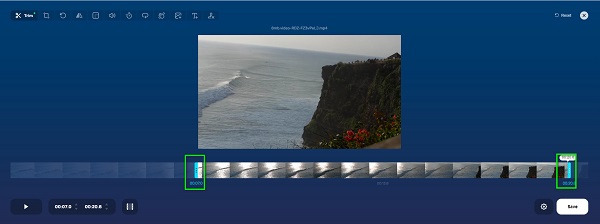
steg 3 Slutligen, slå Save i det nedre högra hörnet av gränssnittet för att spara din utdata på din enhet.
Del 3. Vanliga frågor om hur man trimmar videor på Windows
Trimmar Windows Media Player videor?
Ja. Windows Media Player är inte bara standardmediaspelaren för Windows-enheter; du kan också använda det här verktyget om du vill trimma dina videor.
Kan jag trimma en video utan att förlora kvalitet?
Ja. Du kan trimma dina videor med bibehållen kvalitet genom att använda Tipard Video Converter Ultimate. Genom att använda det här verktyget för att trimma videor kan du klippa videor utan att förlora kvalitet.
Finns det en tillgänglig videotrimmer för Mac?
Det finns många videoklippningsprogram som du kan använda för Mac-enheter. En av de mest använda videotrimningsapplikationerna är iMovie. Med iMovie kan du klippa och redigera dina videor utmärkt.
Slutsats
Till sist! Nu när du lärt dig hur man gör trimma videor på Windows 10/11, blir det lätt för dig att göra det ensam. Du kan enkelt klippa de videor du vill redigera med metoderna ovan. Men om du frågar vad den mest rekommenderade videotrimningsapplikationen är, är det många som säger det Tipard Video Converter Ultimate är den mest exceptionella att använda. Med sitt lättanvända gränssnitt och dess avancerade redigeringsfunktioner kommer du säkert att njuta av att använda denna fenomenala applikation.







